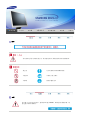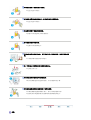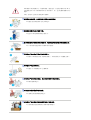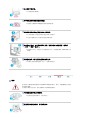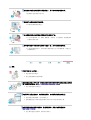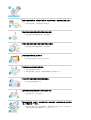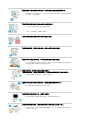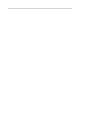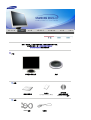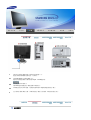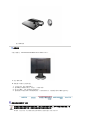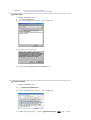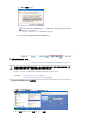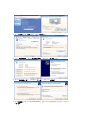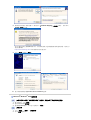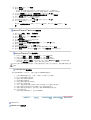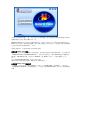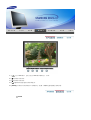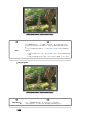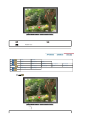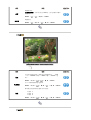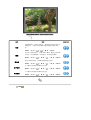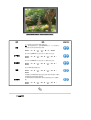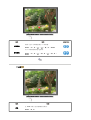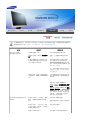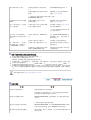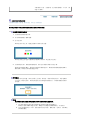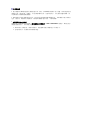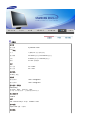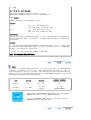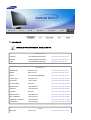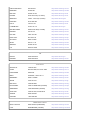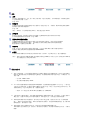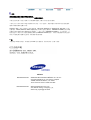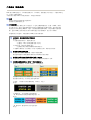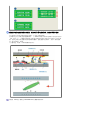SyncMaster720N

符号
若不按照这个符号所指出的方向、就可能造成对人体的伤害或者对设备的破坏。
禁止的 任何时候阅读并理解都很重要
不要拆开 从插座上拔下插头
不要碰 接地以避免电击
电源
要在相当长时间内不使用时、把你的 PC 置于DPMS。如果使用屏幕保护器、则
把它置于激活屏幕模式。

不要使用损坏了的或松动了的插头。
z
这会引起电击或起火
不要去拉电线来试图拔出插头、也不要用湿手去触摸插头。
z
这会引起电击或起火。
只使用适当接了地的插头和插座。
z
接地不好可能造成电击或设备损伤。
将电源插头插紧以防松脱。
z
连接不好可能导致起火。
不要过度地弯曲插头和电线、也不要在它们上面放置重物、这样可能造成损
伤。
z 不照这样做可能造成电击或起火。
在一个插座上不要连接太多的插销板或插头。
z
这可能引发火灾。
请勿在使用显示器时断开电源线连接。
z
断开电源线连接可能会导致浪涌、并有可能损坏显示器。
请勿在连接器或插头积尘的情况下使用电源线。
z
如果电源线的连接器或插头积尘、请用干布将其擦拭干净。
z
使用其插头或连接器积尘的电源线可能导致触电或起火。
安装

如果要将产品安装到多尘、高温或低温、湿度过高、存在化学物质以及 24 小
时连续使用本产品(如机场和车站等)的环境中、请一定与经授权的服务中心
联系。
否则、安装不当会对显示器造成严重损坏。
把你的显示器放在一个湿度低而且灰尘尽量少的地方。
z 可能在显示器的内部产生电击或起火。
在搬动显示器时小心不要摔下来。
z
这会对产品造成损伤或者会伤着人。
将显示器基座安装到陈列柜或搁板时、避免其基座末端从陈列柜或隔板凸出。
z
本产品坠落可能会导致产品损坏或人身伤害。
不要将本产品放置在不稳或窄小的表面上。
z
请将本产品放置在平整、稳固的表面上、以防坠落伤人(特别是小孩)。
不要将本产品放在地板上。
z
可能有人(特别是小孩)会被绊倒。
不要在本产品附近放置蜡烛、杀虫剂或香烟等任何易燃物品。
z
否则可能导致起火。
不要让任何加热装置靠近电源线。
z 外皮软化可能导致触电或起火。
不要将本产品安装在书柜或壁橱等通风不良的地方。
z
任何因素引起的内部温度升高都可能导致起火。

小心地放下显示器。
z
有可能损坏或破裂。
请不要把显示器的屏幕朝地面放置。
z
液晶显示器
(TFT-LCD)
的表面可能受到损伤。
安装墙壁支架必须由有资格的专业人员进行。
z
没有资格的人员进行安装可能会导致人身伤害。
z
切记只能使用用户手册中规定的安装设备。
在安装本产品时、出于保持通风之目的、请确保将它与墙壁隔开一段距离
(大于
10
厘米
/4
英寸)。
z
通风条件不良、可使本产品内部温度升高、从而缩短部件寿命和降低产品
性能。
请将塑料包装(袋)置于儿童无法触及之处。
z
如果儿童玩耍塑料包装(袋)、可能导致窒息。
清洁
在清洁显示器的机箱或液晶显示器(TFT-LCD)的表面时、要用一块稍稍润湿了的软
纤维布来擦拭。
不要用水来清洁显示器。要用水稀释了的柔和的洗涤剂。
不要直接往显示器上喷洗涤剂。
z 这样可能会导致损坏、电击或失火。
使用我们推荐的洗涤剂,并用光滑的布。

如果插头和插脚之间的接头有灰尘或脏了、用一块干布好好地擦干净。
z
脏的接头会造成电击或火灾。
清洁本产品前请务必拔下电源线。
z 否则可能导致触电或起火。
从电源插座中拔出电源线后用柔软的干布擦拭本产品。
z
千万不要使用蜡、苯、酒精、稀释剂、杀虫剂、空气清新剂、润滑剂或清
洁剂等任何化学品。
每年请与维修中心或者客户服务中心联系一次、对产品内部进行清洁。
z
产品内部须保持清洁。因时间较长而导致灰尘在产品内部蓄积、可能会引
发故障或失火。
其他
不要打开护盖(或后盖)。
z
这会造成电击或起火。
z
要让合格的维修人员来维修。
如果你的显示器工作不正常—特别是当有任何异常的声音或气味从显示器里出来的
话—要立即拔下插头、并与一个授权的经销商或服务部门联系。
z
这有可能造成电击或起火。
不要将本产品放置在有油、烟或潮湿的地方;也不要将其安装在车辆上。
z
这样可能会导致故障、电击或者失火。
z
要特别避免在水旁或可能会暴露在雨雪中的户外地方操作显示器。
如果显示器坠落或者铸件被毁坏、将显示器关闭、并拔下电源线的插头。
然后与维修中心联系。
z
显示器可能会发生故障、导致电击或失火。

在暴风雨或雷电期间、或者要有相当长一段时间不用时、请把插头从插座上拔下。
z
如果不这样做、有可能造成电击或起火。
请勿尝试仅通过拉线缆或信号线缆来移动显示器。
z
这样会损坏电缆而造成破坏、电击或起火。
不要只是拉动电线或信号电缆来使显示器左右移动。
z
这样会损坏电缆而造成破坏、电击或起火。
不要盖住显示器机壳上的通风口。
z
通风不好可能会使工作停止甚至会起火。
不要在显示器上放置任何重的东西。
z
这有可能造成电击或起火。
z
如果有异物进入显示器、请拔掉电源线插头并联系服务中心。
不要让本产品接近易燃化学喷雾或易燃物品。
z
这有可能造成爆炸或火灾。
决不要把任何金属的东西插入显示器的开孔中去。
z
这会造成电击、起火或伤害。
切勿将金属物体(如筷子、金属丝和手钻)或易燃物品(如纸张和火柴)塞入通风
孔、耳机端口或
AV
端口。
z
这样做可能会引起火灾或导致触电。如果异物或水进入本产品、请立即关闭
电源、将插头从墙上插座拔出、并联系服务中心。

如果观看某个固定图像的时间过长、则可能会出现画面残留或模糊不清。
z
如果需要从显示器离开过长一段时间、则请改用节电模式、或者将屏幕保护
程序设为一个移动图像。
将分辨率和频率调整到与显示器型号相适应的水平。
z
不当的分辨率和频率可能会损伤您的视力。
17
英寸
(43
厘米
)
- 1280 X 1024
长时间近距离地观看显示器可能会导致视力受损。
为减轻眼睛疲劳、在使用显示器时、须每小时休息五分钟时间。
切勿将本产品安装在不稳固、不平整的表面或容易震动的位置。
z
本产品坠落可能会导致产品损坏或人身伤害。将本产品放置于容易震动的位
置可能会缩短产品的使用寿命或引起火灾。
搬动显示器时、请关闭显示器并拔掉电源线。
在移动显示器前、须将所有的线缆拔下(包括天线和连接到其它设备的线缆)。
z
否则可能会将显示器损坏、导致失火或电击。
请将本产品放在小孩碰不到的地方、以免他们攀爬而损坏本产品。
z
本产品坠落时可能导致人身伤害甚至死亡。
如果较长时间不使用本产品、请拔下电源线。
z 否则可能因积尘或绝缘老化而发热、从而导致触电或起火。
不要将小孩喜欢的物品(或其他任何吸引小孩的东西)放在本产品上。
z 小孩可能会为了拿到该物品而试图攀爬本产品。本产品可能会坠落而造成人
身伤害、甚至死亡。


请你一定检查一下与你的显示器在一起的是否还有以下物品。
如果缺少任何一项,请与你的经销商联系。
请联系当地经销商要购买选配件。
开箱
显示器和简易支架 底部
手册
快速安装指南
保修卡
(不是在所有地区都有)
用户指南
,
显示器驱动程序
,
Natural Color
软件
电缆
D-sub
电缆
电源线

前面板
1. MENU
按钮
[]
打开
OSD
菜单。也用于退出
OSD
菜单或回到上一菜单。
2. MagicBright
按钮
[]
MagicBright? 是一种可以根据正在收看的画面内容提供最佳观看环境
的新功能。目前有 4 种不同的模式: Custom、Text、Internet 和
Entertain。每一种模式都有预设的亮度值。 您只需按 'MagicBright?'
按钮,即可从 4 种设置中任意选择一种。
1)
个人设定
尽管这些预配置值经过我们工程师精心挑选,但可能还是无法完
全适合您的视觉(取决于您的个人偏好)。
如果是这样,请使用 OSD(屏幕显示)菜单,对亮度和对比度进
行调整。
2)
文本显示
:
常规亮度
用于文档或者包含很多文本的作品。
3)
畅游互联网 : 中亮度
用于带有文本和图形混合画面。
4)
娱乐空间
:
高亮度
用于观看
DVD
或
VCD
等电影。
>>点击这里以观看动画剪辑。
3.
亮度按钮
[]
当屏幕上没有 OSD 时,按下按钮可以调节亮度。
2,3.
调节按钮
[]
这些按钮让你选择突出并调整菜单里的一些项目。
4.
输入按钮
[]
用于选择
OSD
菜单。
5. AUTO
按钮
利用此键自动调节直接进入。
6.
电源按钮
[]
使用这个按钮来打开或关闭显示器。
7.
电源指示灯 在正常操作时这个灯亮,而在显示器保存你的调整时就闪绿光。
有关节电功能的进一步信息请看手册里说明的节电器。
为了节省能源,在不需要它,或长时间不去看它的时候,请把你的显示器关掉。

后面板
(
每个显示器的后面板配置有可能不同。
)
1.
电源端口 请把显示器的电源插到显示器背后的电源端口上。
2. Signal
接口 把信号电缆连接到显示器背后的15-pin,D-sub接插件。
3. Kensington
防盗锁
Kensington
防盗锁是一种用于防止系统在公共场所使用时被盗的实用
设备。(此锁必须另行购买。)
关于如何使用防盗锁的信息,请联系经销商。
关于电缆连接的进一步信息请看连接你的显示器。

1.
请把显示器的电源插到显示器背后的电源端口上。
把显示器的电源线插在附近的一个插座上。
2-1.
用模拟
D-sub
接口连接到视频卡上。
把信号电缆连接到显示器背后的
15-pin
,
D-sub
接插件。
2-2.
已经连接到苹果机器上
用D-sub连接电缆把显示器连接到苹果电脑上。
2-3.
如果是老型号的苹果电脑,您需要用特殊的苹果适配器连接到显示器上。
3.
打开你的计算机和显示器。如果你的显示器显示出图像,那麽安装就完成了。
显示器装置

显示器和底部
安装基座
本显示器接受一100 mmx100 mmVESA-顺从型装配接口垫片。
A. 显示器和支架
B. 装配接口焊接盘 (另行销售)
1.
关闭显示器,拔出电源线插头。
2.
使
LCD
显示器面朝下放在一软垫上,以保护屏幕。
3.
取下
4
只螺丝,并取下
LCD
显示器的基座。
4.
使装配接口焊接盘对准后罩装配焊接盘,并用同臂式基座一同被提供的四只螺丝进行固定。
安装显示器驱动程序
(
自动
)
当操作系统提示出要显示器驱动程序时,插入显示器所带的光盘。对不同的操作系统来说,驱
动程序的安装会略有不同。按照适合你的操作系统的指示去做。
准备好一张空白盘,将下面给出的互联网网站上的驱动程序文件下载下来。

z 互联网网站 : http://www.samsung.com/ (全世界)
http://www.samsungmonitor.com.cn/ (中国单独)
Windows ME
1.
将
CD
放入
CD-ROM
驱动器中。
2.
点击
"Windows ME Driver"
。
3.
在型号列表中选择你的显示器的型号,然后点击
"OK"
按钮。
4.
在警告窗口中点击 安装 按钮。
5. 显示器驱动器的安装(Monitor Driver Installation)完成。
Windows XP/2000
1. 将CD放入CD-ROM驱动器中。
2. 点击
"Windows XP/2000 Driver"
。
3.
在型号列表中选择你的显示器的型号,然后点击
"OK"
按钮。
4. 如果您可以看到下列信息窗口,则请单击“
Continue Anyway
”(继续)按钮。 然后单

击 “
OK
”(确定)按钮。
5. 显示器驱动器的安装(Monitor Driver Installation)完成。
此显示器驱动器已得到MS商标认可,驱动器的安装不会给您的操作系统造成损伤
。
您可在三星显示器网站
http://www.samsung.com/
中查询获得认证的显示器。
安装显示器驱动程序
(
手动
)
Windows XP | Windows 2000 |Windows Me |Windows NT | Linux
当操作系统提示出要显示器驱动程序时,插入显示器所带的光盘。对不同的操作系统来说,驱
动程序的安装会略有不同。按照适合你的操作系统的指示去做。
准备好一张空白盘,将下面给出的互联网网站上的驱动程序文件下载下来。
z 互联网网站 : http://www.samsung.com/ (全世界)
http://www.samsungmonitor.com.cn/ (中国单独)
Microsoft
®
Windows
®
XP
操作系统
1.
将
CD
放入
CD-ROM
驱动器中。
2.
"
开始
"
—>
选择
"
控制面板
"
后,按下
"
格式及主题
"
按钮。
3.
按下
"
显示
"
按钮后,选择
"
设置
"
条,按下
"
高级
"
。

4.
按下
"
显示器
"
条的
"
属性
"
按钮,选择
"
驱动器
"
条。
5.
点击
"
驱动器更新
"
,选择
"
在目录中安装
"
,然后点击
"
下一步
"
按钮。
6. 选择
"
无需查看。我
.."
,然后选择
"
下一步
"
,然后点击
"
有磁盘
"
。
7.
选择
"
浏览器
"
按钮,然后选择
A:(D:\Driver)
,在模式目录中选择您的显示器型号,然后点击
"
下一步
"
。

8.
如果您可以看到下列信息窗口,则请单击“
Continue Anyway
”(继续)按钮。 然后单击
“
OK
”(确定)按钮。
此显示器驱动器已得到
MS
商标认可,驱动器的安装不会给您的操作系统造成损伤。您可在三
星显示器网站
http://www.samsung.com/.中查询获得认证的显示器。
9. 点击
"
关闭
"
按钮后
"
确认
"
。
10. 显示器驱动器的安装(Monitor Driver Installation)完成。
Microsoft
®
Windows
®
2000
操作系统
如果显示器上出现
"
未找到数字签名
"
的提示,则请按照下面的程序进行操作。
1. 放入磁盘后,点击
"
确认
"
。
2. 选择文件窗中的
"
浏览器
"
。
3. 选择A:(D:\Driver)后,点击"打开"按钮后,
"
确认
"
。
安装方法
1.
点击
"
开始
"
、
"
设置
"
、
"
控制面板
"
。
2.
双击
"
显示
"
按钮。

3. 选择
"
设置
"
条后,点击
"
高级
"
。
4. 选择
"
显示器
"
。
5. 在点击
"
驱动器
"
后,请点击
"
驱动器升级
"
。然后点击
"
下一步
"
。
6. 在选择
"
为选择特定的驱动器,查看此装置驱动器目录
"
后,点击
"
有磁盘
"
。
7. 点击
"
浏览器
"
按钮后,选择A:(D:\Driver)。
8. 点击 "打开" 按钮后,点击
"
确认
"
按钮。
9. 选择您的显示器型号后,点击
"
下一步
"
按钮,然后再
"
下一步
"
。
10. 点击
"
完成
"
按钮后,点击
"
关闭
"
按钮。
如出现
"
未找到数字签名
"
的提示,则点击
"
是
"
按钮,然后点击
"
完成
"
按钮后,
"
关
闭
"
。
情况1: 如 "属性" 按钮不能执行,则表明显示器已正常。可中断安装。
情况2: 如 "属性" 按钮可运行,则点击 "属性" 按钮后,继续执行下面程序。
Microsoft
®
Windows
®
Millennium
操作系统
1.
依次点击
"
开始
"
,
"
设置
"
、
"
控制面板
"
。
2.
双击
"
显示
"
按钮。
3.
选择
"
设置
"
条后,点击
"
高级属性
"
按钮。
4.
选择
"
显示器
"
条。
5.
在
"
显示器种类
"
中,点击
"
变更
"
按钮。
6.
选择
"
指定驱动器位置
"
按钮。
7.
选择特定位置上的
"
查看所有驱动器目录
"
后,点击
"
下一步
"
按钮。
8.
选择
"
有磁盘
"
按钮。
9.
在选择
A:\(D:\driver)
后,点击
"
确认
"
按钮。
10.
选择
"
查看所有装置
"
后,选择与您的计算机相连接的显示器并
"
确认
"
。
11.
选择
"
关闭
"
按钮后,继续点击
"
确认
"
按钮,直到
"
查看属性
"
对话框消失为止。
Microsoft
®
Windows
®
NT
操作系统
1. 依次点击
"
开始
"
、
"
设置
"
、
"
控制面板
"
后,双击
"
显示
"
按钮。
2. 依次点击
"
开始
"
、
"
设置
"
、
"
控制面板
"
后,双击
"
显示
"
按钮。
3. 在选择所希望的模式(清晰度、色彩数及垂直周波数)后点击确认。
4. 如果在单击“
Test
”(测试)后屏幕正常工作,请单击“
Apply
”(应用)。如画面不理想,
则可选择
"
其他模式
"
(清晰度、色彩、周波等较小模式)。
如"所有显示模式"中无相应的模式,则参考使用说明书中的"当前计时模式",选择清晰度和垂直周
波数。
Linux Operating
操作系统
要执行X-Window,应先建立一个属于设置文件的X86Config文件。
1.
在执行
X86Config
文件后,在第一个和第二个画面中点击
"
确认
"
。
2.
第三个画面是鼠标设置画面。
3.
选择与您计算机相应的鼠标。
4.
然后是键盘选择画面。
5.
设置与您的计算机相应的键盘。
6.
然后是显示器设置画面。
7.
首先,请选择与您的显示器相对应的水平周波数。
(
可直接输入周波数。
)
8.
设置与您的显示器相应的垂直周波数。
(
可直接输入周波数。
)
9.
请输入您的显示器的型号。此信息并不影响
X-Window
的实际执行。
10.
显示器设置完成。
在安装完其他所需硬件后,执行
X-Window
。
Natural Color
Natural Color
软件程序

当前使用计算机的问题之一是,用打印机打印出来的图像,或者用扫描仪或数码相机扫描出来的其
他图像的彩色与显示器上看到的不太一样。
Natural Color软件程序正是这个问题的解决办法。它是由三星电子公司与韩国电子和通信研究所
(ETRI) 合作开发的一种彩色管理系统。这个系统只能用在三星显示器上,它使得显示器上的图像彩
色与打印或扫描出来的图像彩色一个样。
欲知更多的信息,请参考软件程序中的帮助
(F1)
。
如何安装
Natural Color
软件
将包含在三星显示器里的光盘插入光盘驱动器。然后就会执行程序安装的起始屏幕。点击起始屏幕
上的Natural Color来安装Natural Color软件。 若要手动安装程序,请将 Samsung 显示器随附的
CD 插入 CD-ROM 驱动器,然后单击 Windows 上的 [Start](开始),再选择 [Run...](运
行...)。
进入 D:\color\eng\setup.exe,然后按 <输入> 键。
(如果光盘插入的驱动器不是D:\, 那就进入可用的驱动器。)
如何删除
Natural Color
软件程序
在“Start”(开始)菜单上选择“Setting”(设置) / “Control Panel”(控制面板),然后双击
“Add/Delete a program”(添加/删除程序)。从列表上选择Natural Color,然后点击 [添加/删除]
按钮。
ページが読み込まれています...
ページが読み込まれています...
ページが読み込まれています...
ページが読み込まれています...
ページが読み込まれています...
ページが読み込まれています...
ページが読み込まれています...
ページが読み込まれています...
ページが読み込まれています...
ページが読み込まれています...
ページが読み込まれています...
ページが読み込まれています...
ページが読み込まれています...
ページが読み込まれています...
ページが読み込まれています...
ページが読み込まれています...
ページが読み込まれています...
ページが読み込まれています...
ページが読み込まれています...
ページが読み込まれています...
ページが読み込まれています...
ページが読み込まれています...
-
 1
1
-
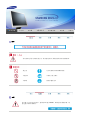 2
2
-
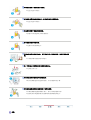 3
3
-
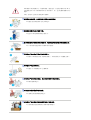 4
4
-
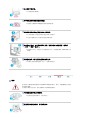 5
5
-
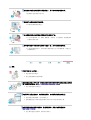 6
6
-
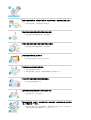 7
7
-
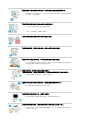 8
8
-
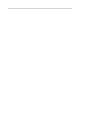 9
9
-
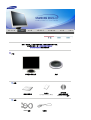 10
10
-
 11
11
-
 12
12
-
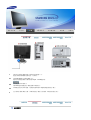 13
13
-
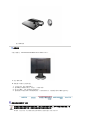 14
14
-
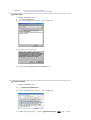 15
15
-
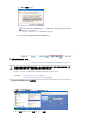 16
16
-
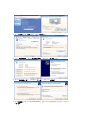 17
17
-
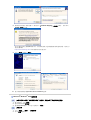 18
18
-
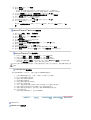 19
19
-
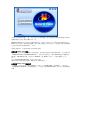 20
20
-
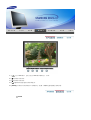 21
21
-
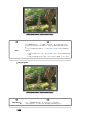 22
22
-
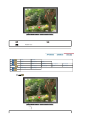 23
23
-
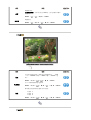 24
24
-
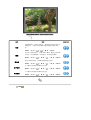 25
25
-
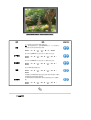 26
26
-
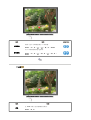 27
27
-
 28
28
-
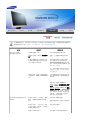 29
29
-
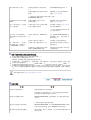 30
30
-
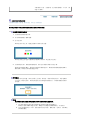 31
31
-
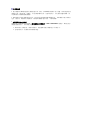 32
32
-
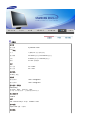 33
33
-
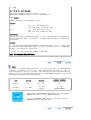 34
34
-
 35
35
-
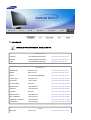 36
36
-
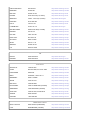 37
37
-
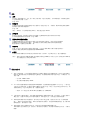 38
38
-
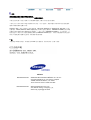 39
39
-
 40
40
-
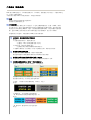 41
41
-
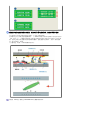 42
42